
Kiedy nosisz zegarek jabłkowy, istnieje kilka obowiązków iphone, które możesz przeciążać do swojego SmartWatch, a ustawienie alarmu jest jednym z nich. Oto jak szybko ustawić alarm za pomocą aplikacji SIRI lub alarmów.
Jak ustawić alarm na oglądaniu Apple przy użyciu Siri
Podczas gdy dedykowana aplikacja Alarms zapewnia więcej opcji, Siri wykona pracę w ciągu kilku sekund. A kiedy po prostu chcesz ustawić alarm, który jest należny w ciągu kilku godzin, najlepiej jest użyć Siri.
Na zegarek Apple naciśnij i przytrzymaj przycisk Cyfrowy korony, aby włączyć SIRI (jeśli używasz Serii Apple Watch Series 3 i więcej, możesz po prostu przynieść zegarek jabłkowy w pobliżu ust i zacząć mówić).

Kiedy Siri jest gotowy, powiedz coś takiego jak "Ustaw alarm na 6 A.m." Siri potwierdzi akcję. W danym momencie twój jabłkowy zegarek wibruje i wykonuje dźwięk (jeśli jest nie w trybie cichym ).
ZWIĄZANE Z: Jak uciszyć swój zegarek jabłkowy
Aby wyłączyć alarm, dotknij przycisku "Stop". Jeśli chcesz go drzemać przez dziewięć minut, dotknij przycisku "Snooze".
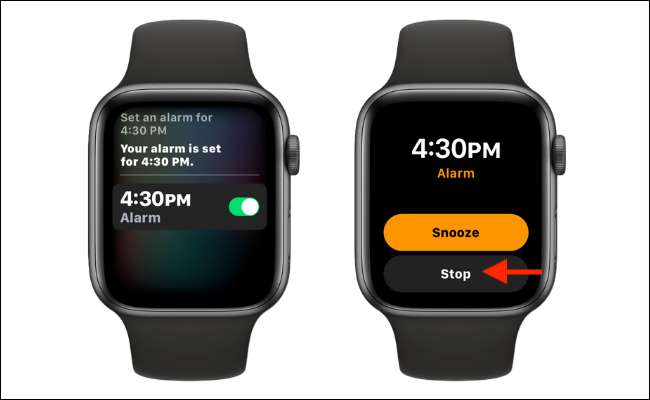
Jak ustawić alarm na Watch Apple za pomocą aplikacji Alarms
Aplikacja Alarms na zegarek Apple umożliwia dodawanie, monitorowanie i usuwanie alarmów. Aby rozpocząć, naciśnij cyfrową koronę na Oglądaj twarz na zegarek jabłoni . Na ekranie aplikacji (w albo Widok listy lub widok siatki ), Otwórz aplikację "Alarms".
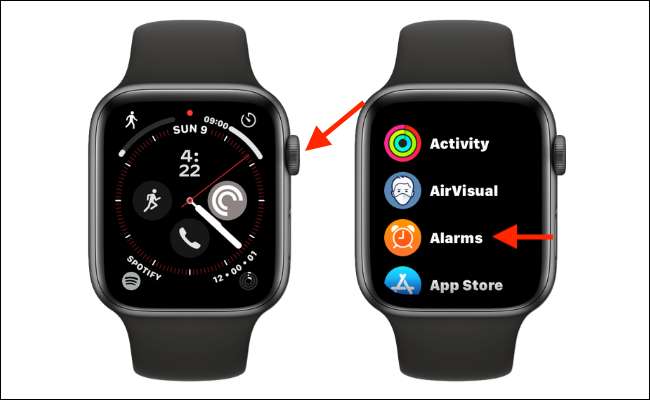
Ekran główny aplikacji pokaże wszystkie dostępne alarmy (po prostu jak na iPhone). Aby utworzyć nowy alarm, przewiń do dołu tej listy i dotknij przycisku "Dodaj alarm".
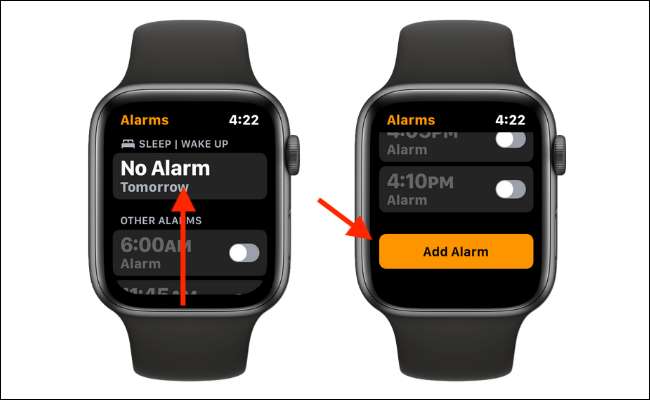
Teraz zobaczysz unikalny interfejs do ustawiania czasu alarmu. Ustawienie godziny zostanie pierwsze podświetlone. Użyj korony cyfrowej, aby przewinąć i zmienić godzinę. Następnie dotknij pola minut i ponownie użyj korony cyfrowej, aby ustawić czas.
Wybierz opcję "AM" lub "PM", jeśli używasz 12 godzin. Po zakończeniu stuknij przycisk "Ustaw". Nowy alarm zostanie dodany do aplikacji alarmów.
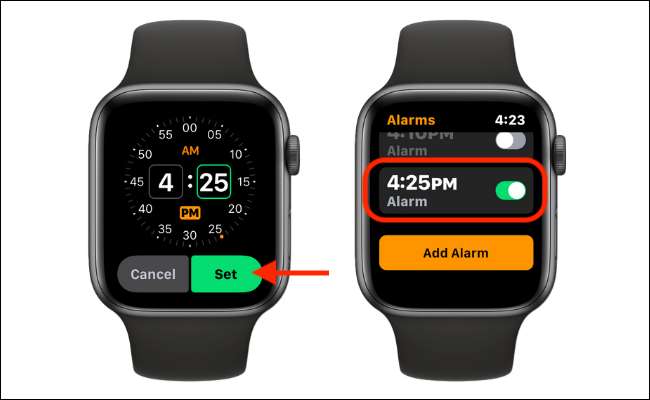
Gdy alarm jest wyłączony, możesz dotknąć przycisku "Stop", aby go zatrzymać lub dotknąć przycisku "Snooze", aby opóźnić go (o dziewięć minut).
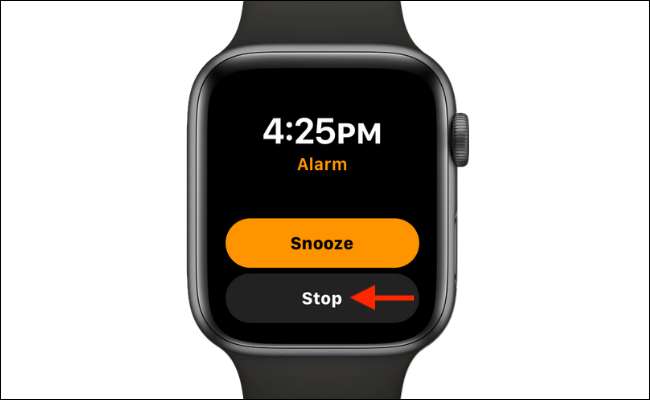
Aplikacja Alarms przydaje się przydatna, gdy trzeba zobaczyć wszystkie dostępne alarmy lub gdy chcesz ponownie odłączyć alarm (możesz to zrobić za pomocą Siri).
Po otwarciu aplikacji alarmu zobaczysz listę wszystkich alarmów. Tutaj możesz dotknąć przełącznika obok siebie, aby włączyć lub wyłączyć alarm. Dotknij alarmu, aby wyświetlić więcej opcji.
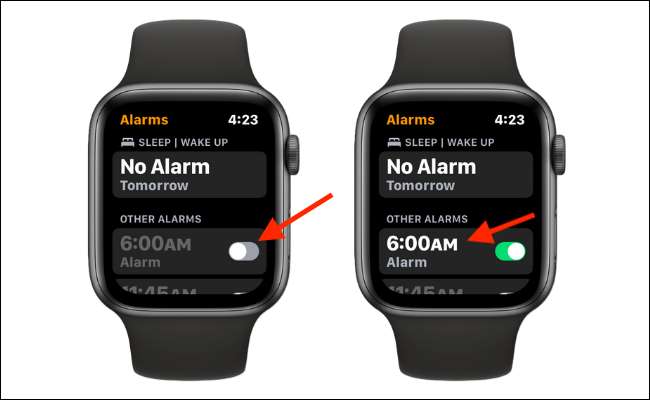
Stąd można zmienić czas alarmu, etykietę i częstotliwość powtarzania. Jeśli chcesz usunąć alarm, przewiń w dół i dotknij przycisku "Usuń".
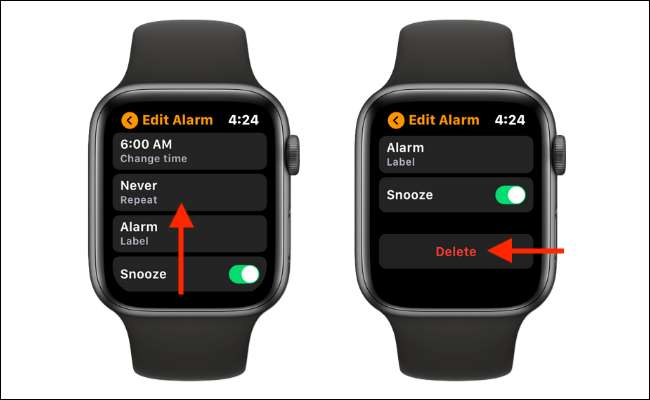
Alarm natychmiast zniknie z aplikacji.
Jeśli nosisz zegarek jabłkowy do swojego łóżka, jest jeszcze lepszy sposób na użycie go jako alarmu budzenia. Począwszy od Watchos 7, możesz użyć twojego jabłkowego Śledź swój sen i obudzić cię delikatnie za pomocą Haptyka.
ZWIĄZANE Z: Jak skonfigurować śledzenie snu na zegarek Apple






